Cara membuat promo Buy One Get One pada Accurate POS
Mau kasih promo beli gratis barang otomatis di Accurate POS? Fitur Buy X Get Y bisa bantu kamu atur promo beli 1 gratis 1, beli 2 gratis 1, bahkan lebih fleksibel lagi.
Pengaturannya bisa disesuaikan di Accurate Online tanpa ribet.
Misalnya, katakanlah Outlet Trend Spot ingin mengadakan program Flash Sale Happy Hour khusus gelang Pandora Titanium. Setiap pembelian 2 pcs, pelanggan akan dapat bonus 1 anting permata tanpa tambahan biaya. Promo tersebut berlaku setiap hari selama Juni 2025, mulai pukul 14.00 sampai 14.59 WIB.
Nah, berikut ini cara melakukan pengaturannya:
Cara membuat promo Buy One Get One
1. Akses fitur promo
- Login ke Data Usaha Accurate Online yang terhubung dengan Accurate POS.
- Klik modul Accurate POS, lalu pilih menu Promo.
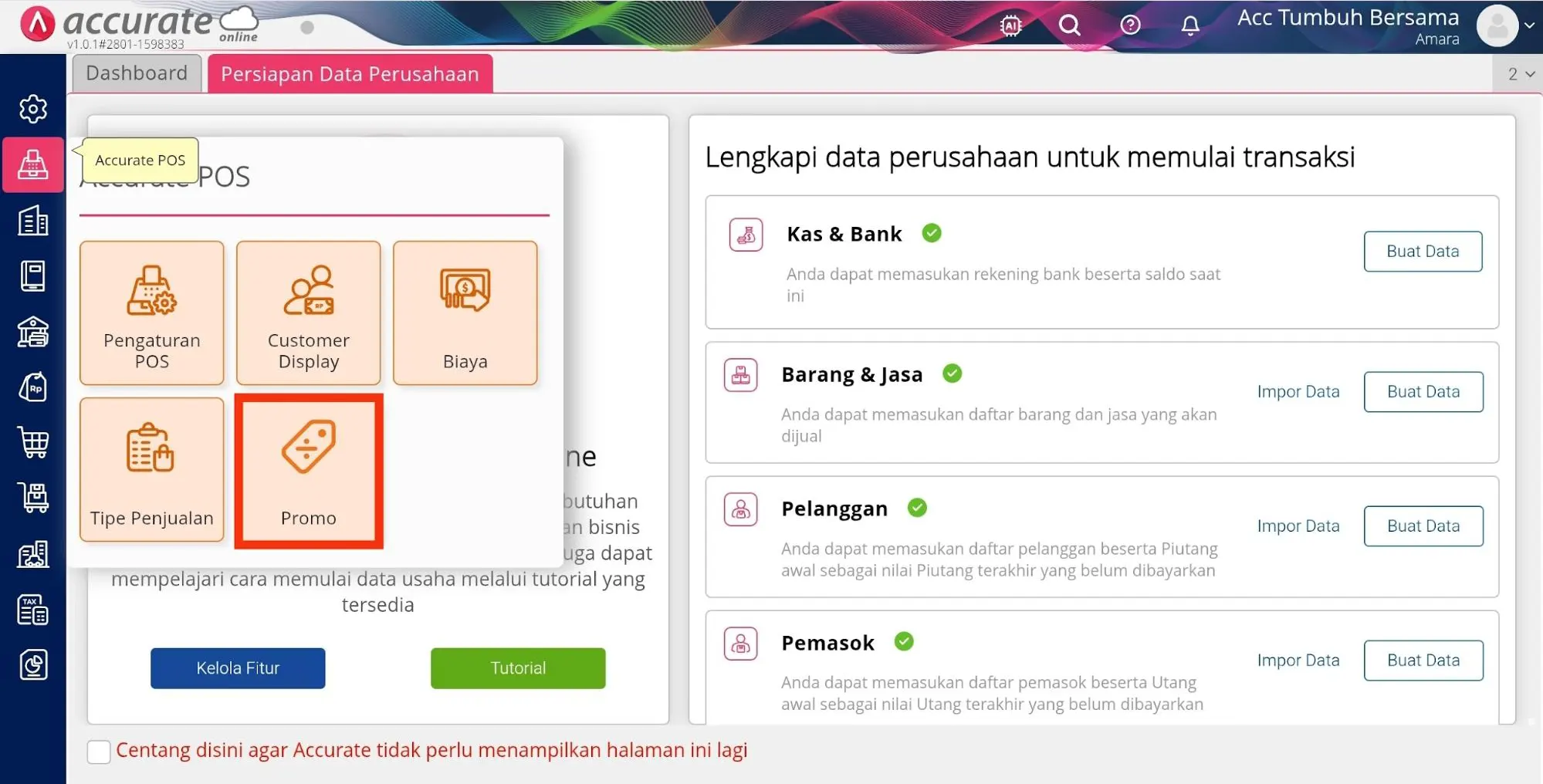
2. Menginput nama dan periode promo
- Silakan isi Nama promo, misalnya FS(Flash Sale) Happy Hour.
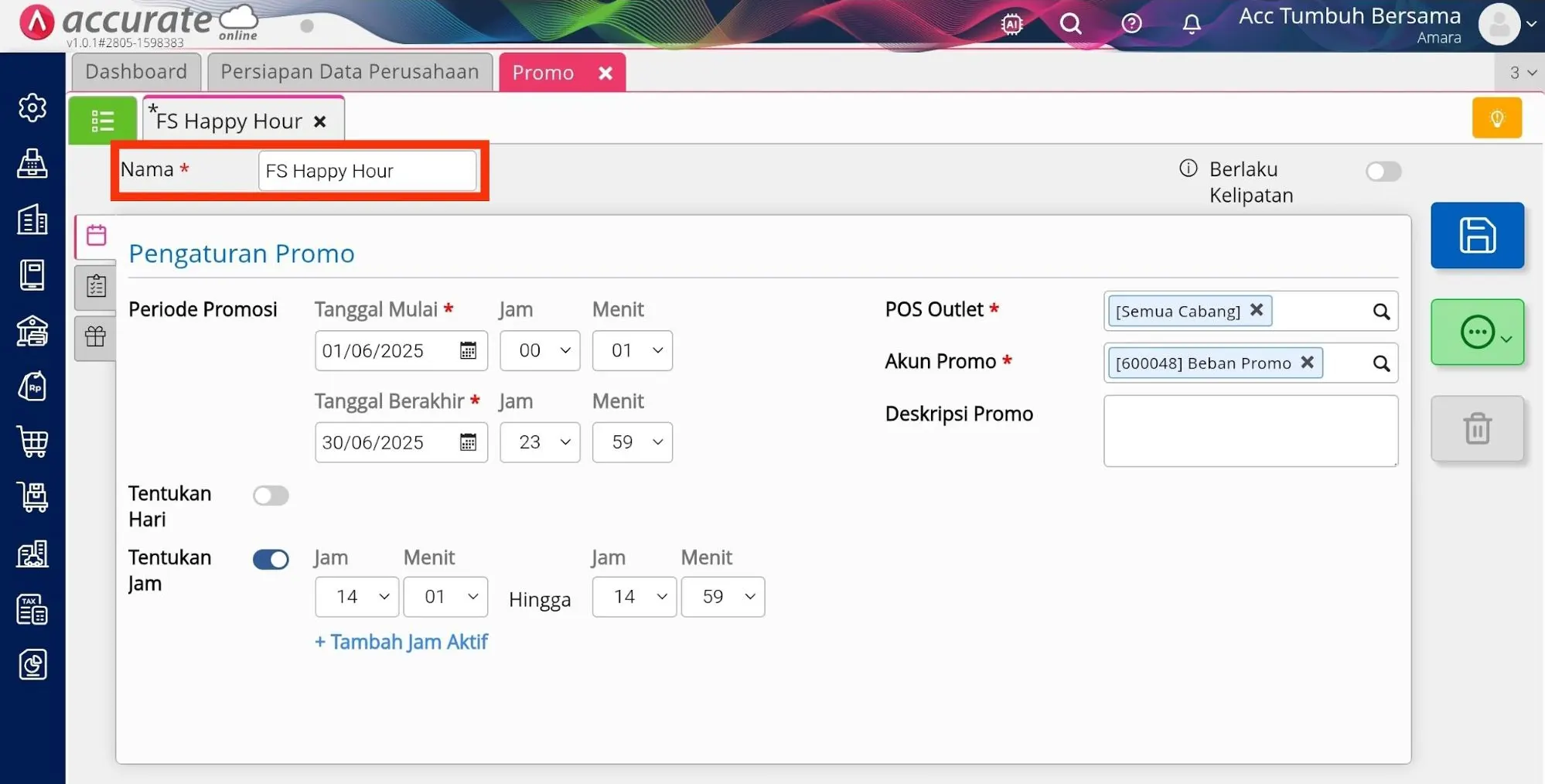
- Pada Pengaturan Promo, silakan isi Periode Promosi. Berdasarkan contoh kasus di atas, kita akan mengisi Tanggal Mulai 01 Juni jam 00.01 dan Tanggal Berakhir yaitu tanggal 30 Juni jam 23.59.
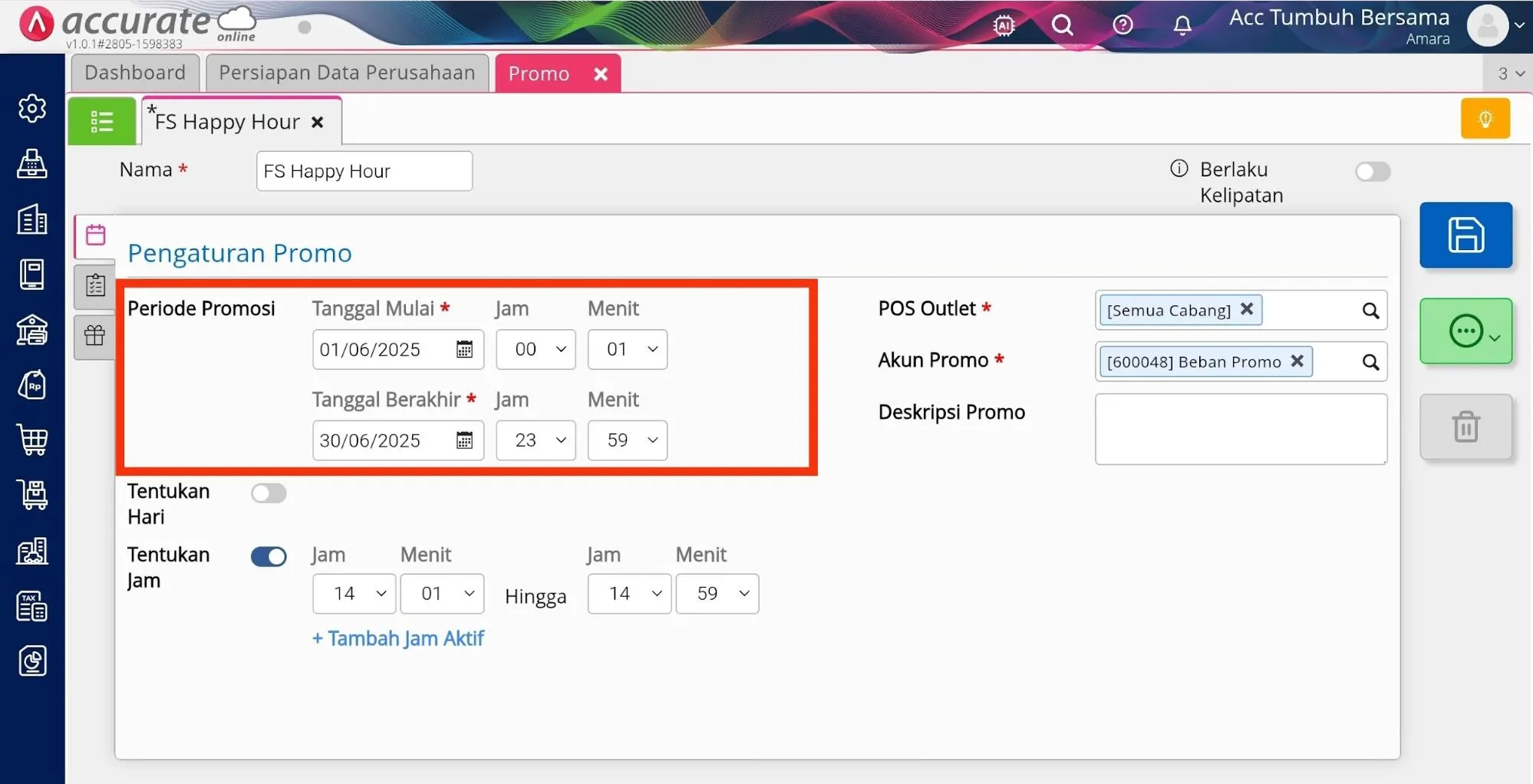
3. Mengatur jam berlakunya promo
- Aktifkan toggle Tentukan Jam untuk mengaktifkan jam berlakunya promo. Kita isi sesuai contoh kasus di atas, yaitu dari jam 14.01 hingga 14.59.
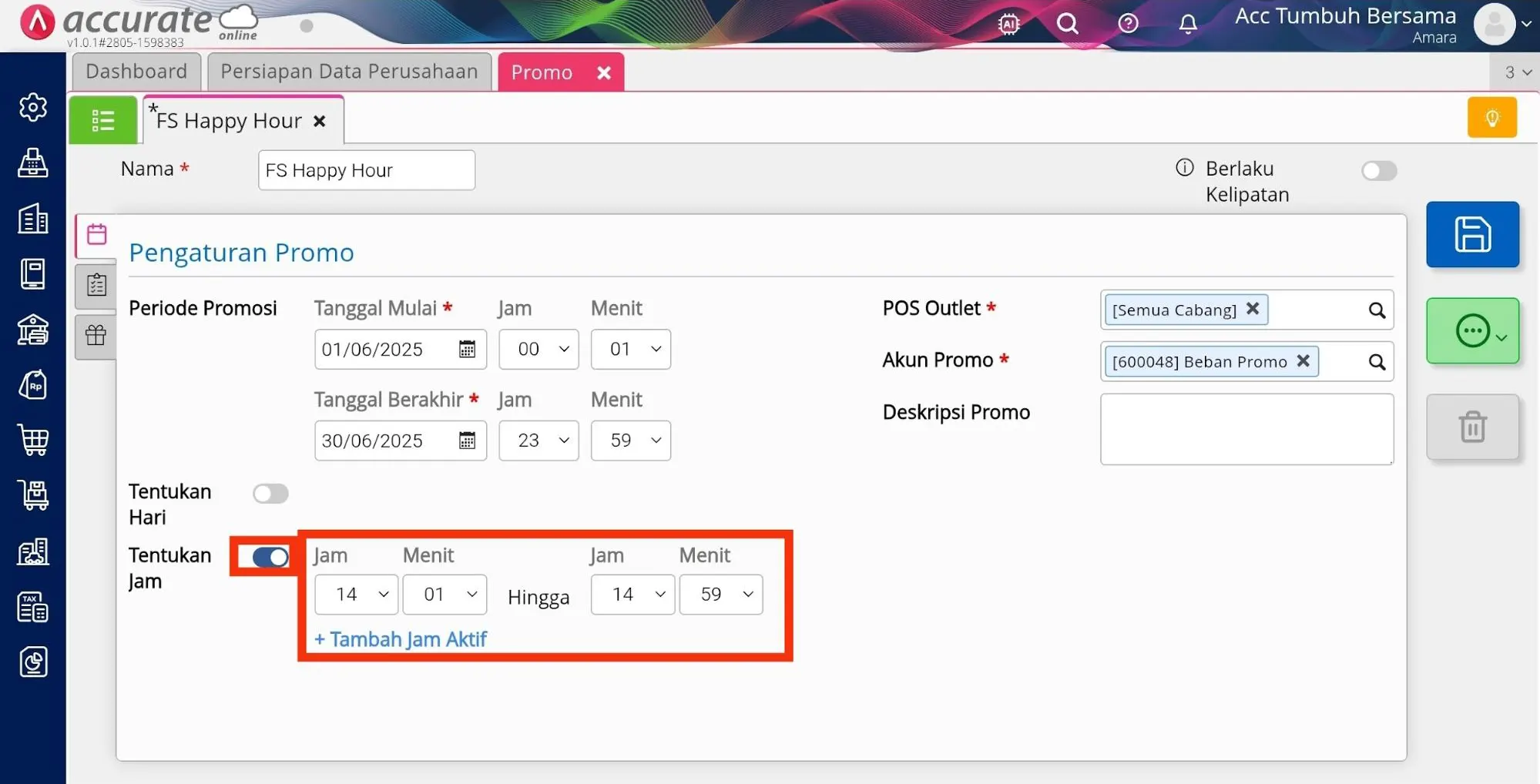
4. Pengaturan POS outlet dan akun promo
- Lanjutkan dengan mengisi POS Outlet dan Akun Beban untuk menampung nilai Promo.
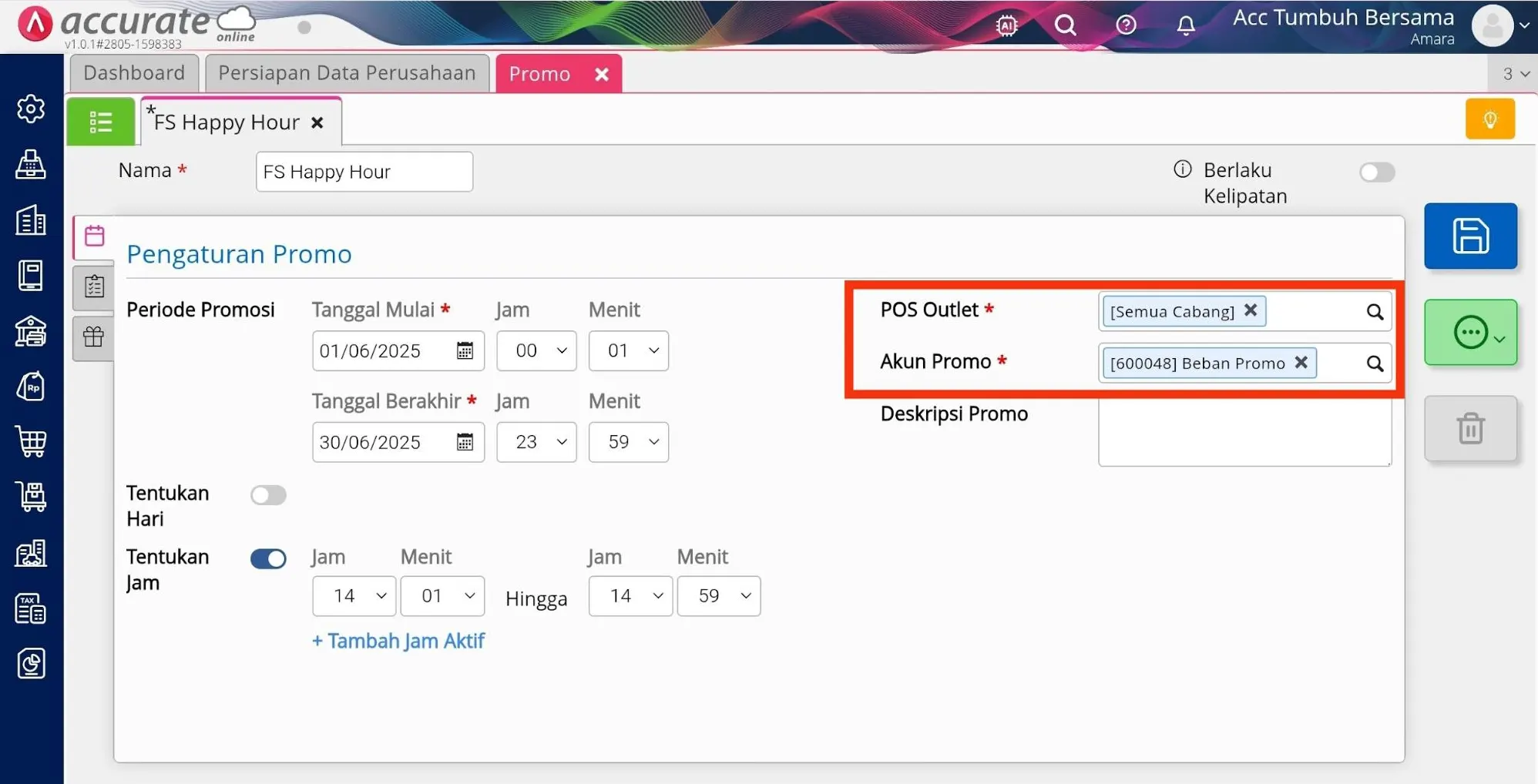
5. Mengatur jenis syarat promo
- Selanjutnya, masuk Lalu ke tab Syarat Promo dan klik + Syarat Promo.
- Pada kotak Jenis Syarat Promo, pilih Syarat Promo Berdasarkan Kuantitas Barang.
- Kemudian pilih Barang & Jasa yang dijadikan syarat mendapat promo (barang yang harus dibeli) dan isikan kuantitas minimumnya (pada ilustrasi ini minimal 3), lalu klik Lanjut.
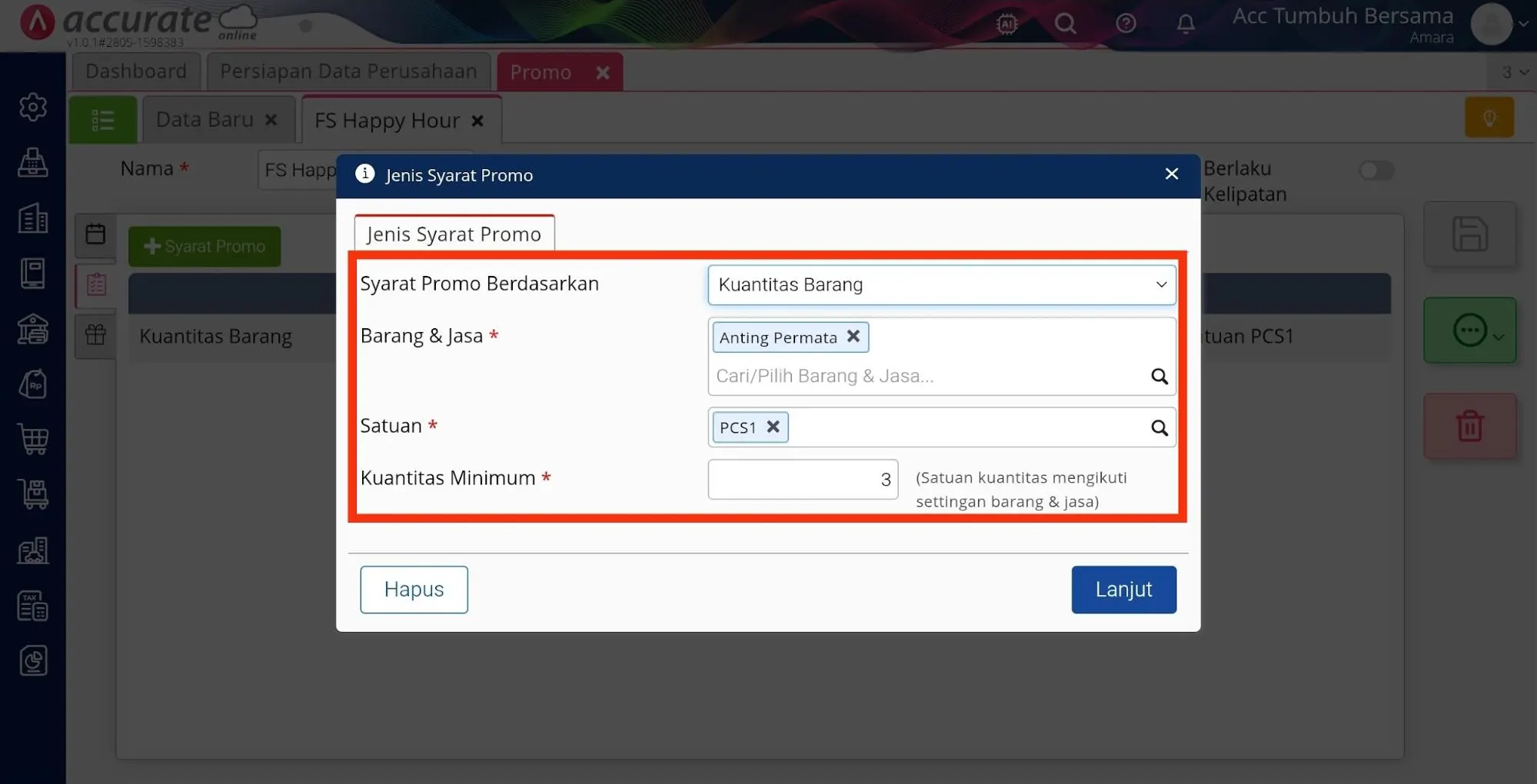
6. Menginput jenis hasil promo
- Lanjutkan dengan masuk ke tab Hasil Promo lalu klik + Hasil Promo.
- Pilih Hasil Promo Berdasarkan Diskon Barang dan pilih Barang & Jasa yang digratiskan (misal gratis dengan barang yang sama, maka pilih barang yang sama dengan barang yang dipilih).
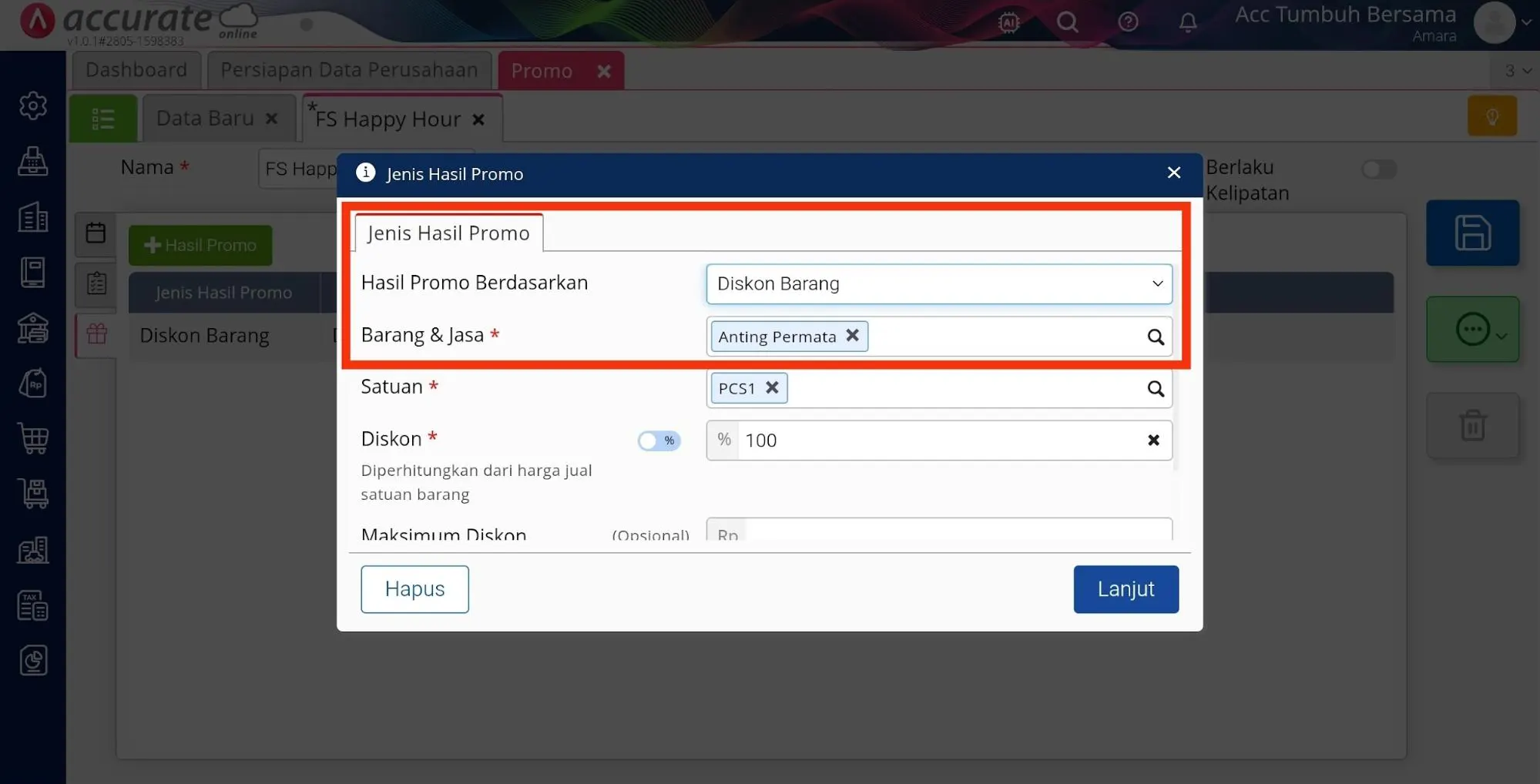
7. Mengaktifkan diskon dengan persentase (%)
- Kemudian pada kolom Diskon, aktifkanlah diskon secara persentase (%) atau nominal (Rp).
- Selain itu, isi kolom Maksimum Kts Barang Terdiskon sebanyak 1, lalu klik Lanjut.
- Jika semua pengaturan sudah selesai, silakan klik Simpan 💾.
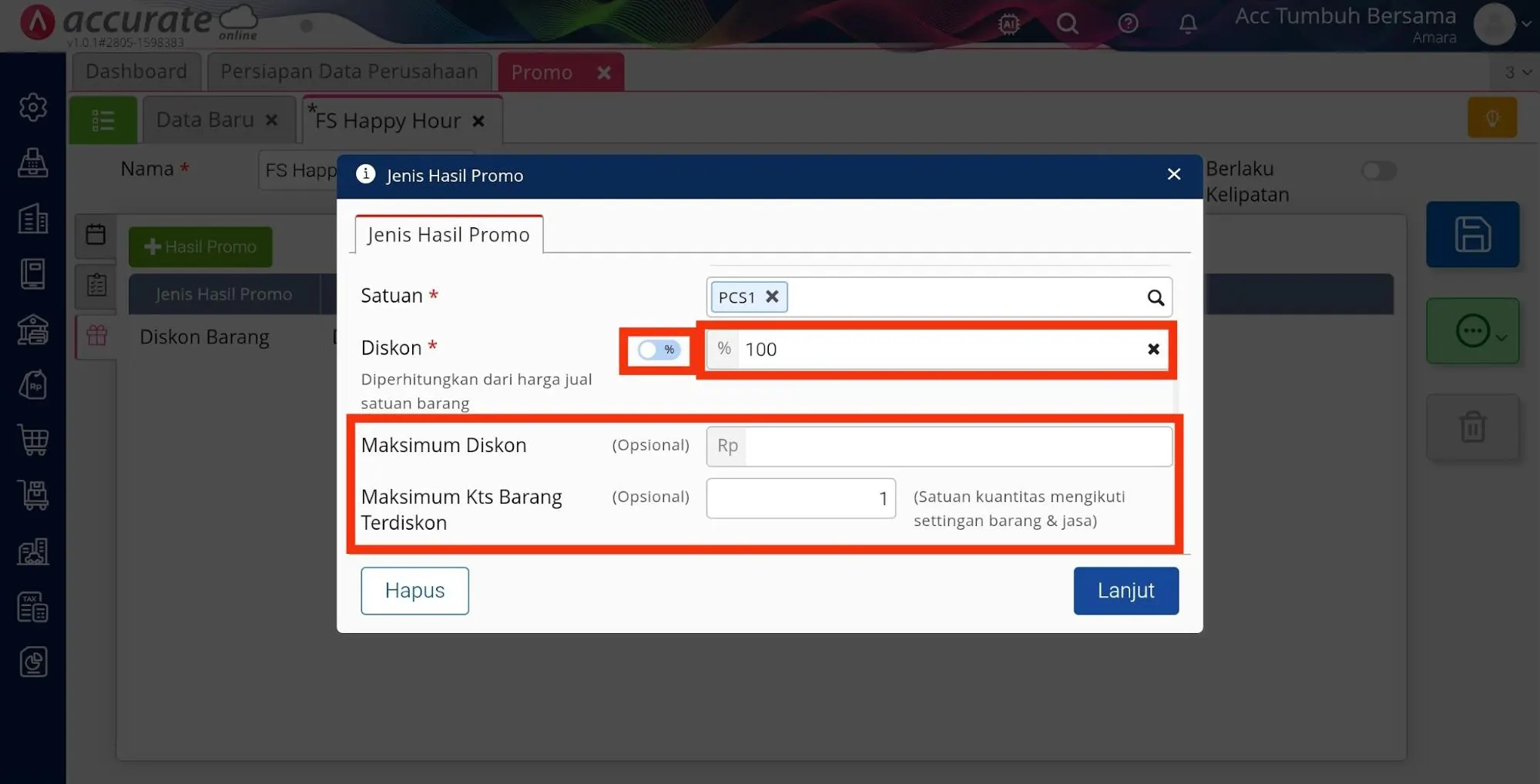
Promo akan otomatis berlaku di Accurate POS di tanggal yang telah dipilih pada Pengaturan Promo. Jika syarat promo terpenuhi, maka promo juga akan otomatis diberikan atas transaksi tersebut.
Video tutorial
Semua langkah di atas sudah kami ringkas dalam video di bawah, tinggal klik dan ikuti saja.